1、打开CAD之后在左侧的工具箱内找到圆形选项,如图所示:
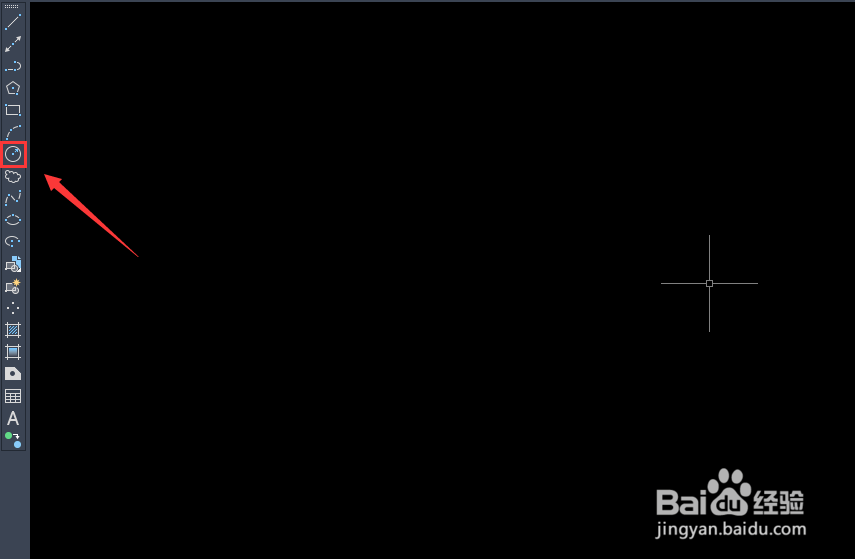
2、选择圆形选项在绘图区里先画出一个圆形,如图所示:
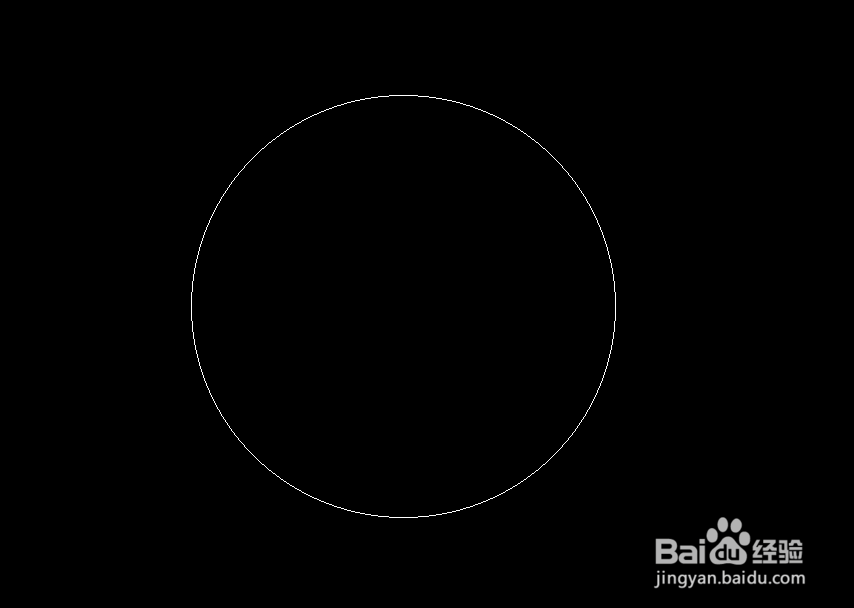
3、画好圆形再在左侧的工具箱内找到样条线选项,如图所示:

4、选择样条线选项我们再圆形内画出一个弧形,如图所示:
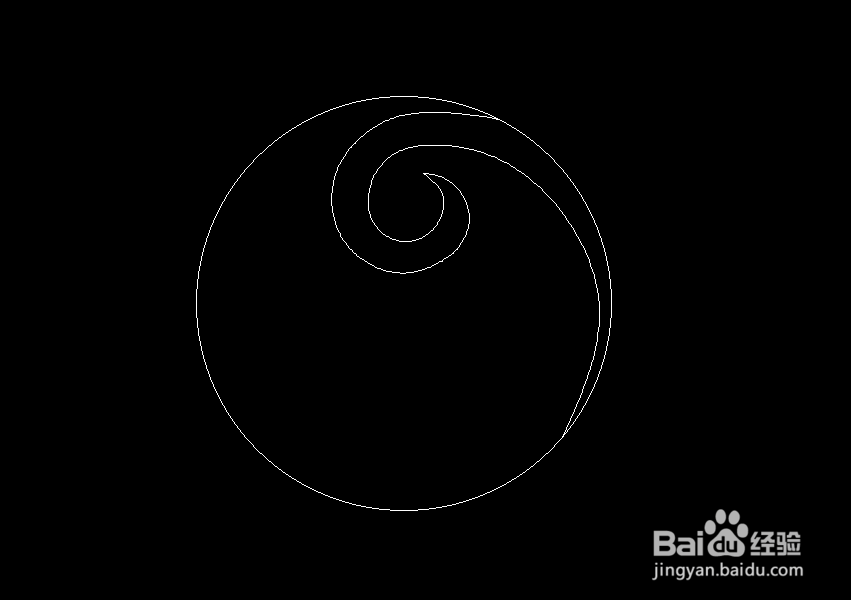
5、画好弧形之后再在左侧找到填充选项,如图所示:
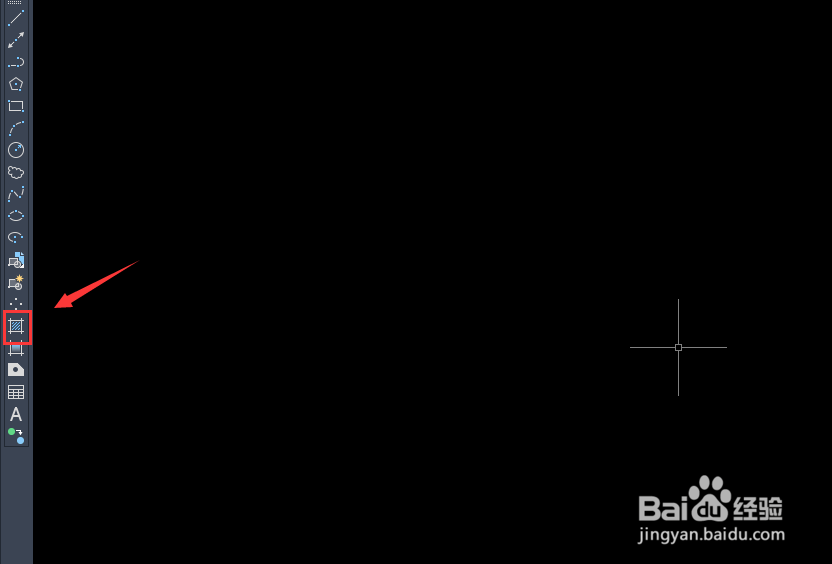
6、选择填充选项我们为圆内的弧形填充上白色,如图所示:
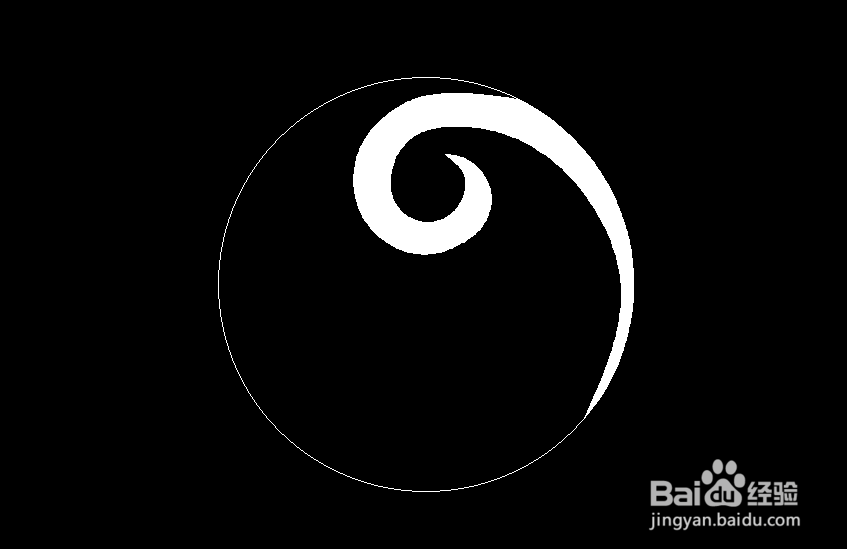
7、填充好之后再在右侧找到阵列选项,如图所示:
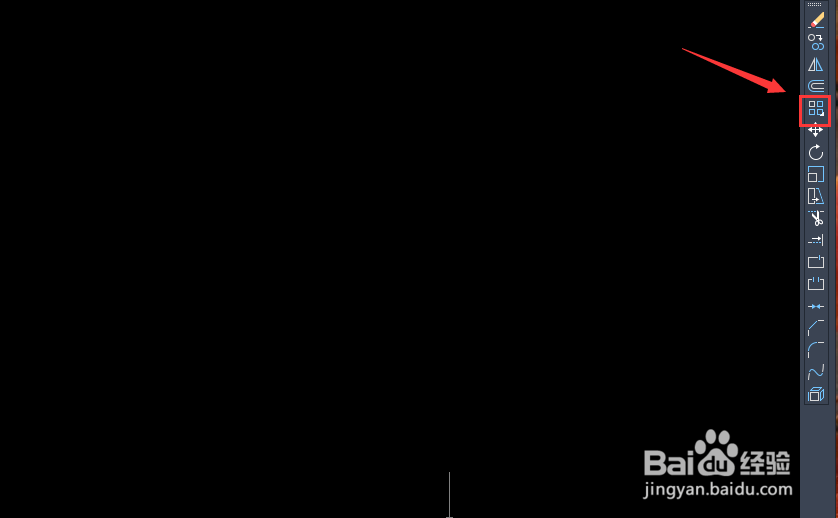
8、选择阵列选项我们选择勺阊扌靡刚刚填充的图形,然后指定圆形为阵列的圆心点,再按下回车键并输入阵列的项目数为4,再按下回车键,这样我们的传送门就画好了,如图所示:

